Recherche SharePoint restreinte
Importante
La recherche SharePoint restreinte est conçue pour les clients de Microsoft 365 Copilot.
Qu’est-ce que la recherche SharePoint restreinte ?
Recherche SharePoint restreinte est un paramètre qui vous permet en tant qu’administrateur SharePoint ou version ultérieure dans Microsoft 365 de gérer une liste de sites SharePoint (« liste autorisée ») pour lesquels vous avez vérifié les autorisations et appliqué la gouvernance des données. La liste autorisée définit les sites SharePoint qui peuvent participer à organization recherche à l’échelle de l’ensemble et aux expériences Copilot. Par défaut, le paramètre Recherche SharePoint restreinte est désactivé et la liste autorisée est vide.
La recherche SharePoint restreinte vous permet de restreindre la recherche à l’échelle de organization et les expériences Copilot à un ensemble organisé de sites SharePoint de votre choix. En outre, que vous ayez activé recherche SharePoint restreinte, les utilisateurs de votre organization sont toujours en mesure d’interagir avec les fichiers et le contenu dont ils sont propriétaires ou auxquels ils ont déjà accédé dans Copilot.
Pourquoi utiliser recherche SharePoint restreinte ?
La recherche SharePoint restreinte vous donne le temps de passer en revue et d’auditer les autorisations de site. Nous fournissons recherche SharePoint restreinte pour vous aider à maintenir l’élan de votre déploiement Copilot pendant que vous implémentez une sécurité complète des données avec La gestion avancée de SharePoint et Microsoft Purview. Combinées, ces solutions offrent une solution complète pour la découverte, la protection et la gouvernance des données, garantissant un cycle de vie des données sécurisé et managé.
La recherche SharePoint restreinte répond aux problèmes de surpartage en permettant aux organisations d’effectuer les actions suivantes :
- Empêchez les sites de s’afficher dans les résultats de recherche à l’échelle de organization et les expériences Copilot jusqu’à ce que vos administrateurs ou propriétaires de sites puissent case activée les autorisations sur le contenu du site ;
- Respectez les autorisations de site existantes et laissez les propriétaires de site gérer les autorisations de site individuelles.
Si la recherche SharePoint restreinte est activée, l’expérience du client est impactée des manières suivantes :
- Les résultats de la recherche sont limités aux sites de la liste autorisée, aux sites fréquemment visités, aux sites auxquels les utilisateurs disposent déjà d’autorisations et aux fichiers récemment consultés par les utilisateurs. L’activation de cette fonctionnalité a un impact sur l’expérience de recherche globale, même pour les utilisateurs non-Copilot.
- Copilot dispose de moins d’informations à référencer, ce qui peut avoir un impact sur sa capacité à fournir des réponses précises et complètes.
N’oubliez pas que vous avez activé recherche SharePoint restreinte, les utilisateurs de votre organization sont toujours en mesure d’interagir avec les fichiers et le contenu dont ils sont propriétaires ou auxquels ils ont déjà accédé dans Copilot.
Comment fonctionne la recherche SharePoint restreinte ?
En tant qu’administrateur SharePoint ou version ultérieure dans Microsoft 365, vous pouvez :
- Vérifier la status actuelle de recherche SharePoint restreinte (activée ou désactivée)
- Activer ou désactiver la recherche SharePoint restreinte
- Organiser la liste autorisée en identifiant les 100 principaux sites largement utilisés
- Ajouter ou supprimer des sites de la liste autorisée en fournissant l’URL du site
- Obtenir la liste complète des sites dans la liste autorisée
La recherche SharePoint restreinte est désactivée par défaut. Si vous décidez de l’activer, les utilisateurs Copilot et non-Copilot peuvent rechercher et utiliser le contenu à partir de :
- Liste autorisée des sites SharePoint organisés configurés par les administrateurs (avec jusqu’à 100 sites SharePoint), respectant les autorisations existantes des sites.
- Fichiers OneDrive, conversations, e-mails et calendriers des utilisateurs auxquels ils ont accès.
- Fichiers de leurs sites SharePoint fréquemment visités.
- Fichiers qui ont été partagés directement avec les utilisateurs.
- Fichiers que les utilisateurs ont consultés, modifiés ou créés.
Remarque
- La limite de jusqu’à 100 sites SharePoint inclut les sites Hub, mais pas leurs sites associés. Lorsque vous activez les sites Hub, les sites associés d’un site Hub sont inclus dans la liste autorisée, mais ne sont pas comptabilisés dans la limite de 100 sites. Cette approche offre une plus grande flexibilité tout en respectant les contraintes existantes. Lorsque vous choisissez des sites hub, assurez-vous que tous les sites associés disposent des autorisations appropriées.
- Le nombre total de fichiers inclus dans les trois dernières puces (sites fréquemment visités, fichiers partagés directement avec l’utilisateur et fichiers que les utilisateurs ont consultés, modifiés ou créés) est limité aux 2 000 dernières entités.
Le diagramme suivant montre un exemple de site Hub RH avec huit sites associés : 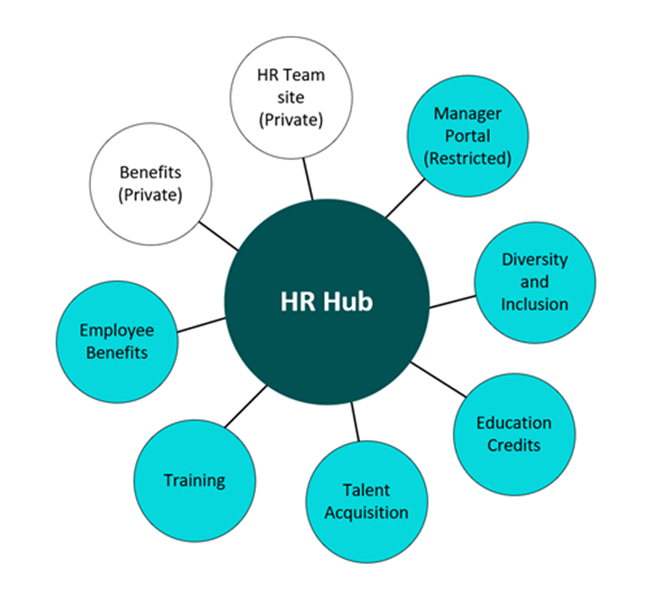 Les huit sites associés, plus le site hub RH, sont comptés comme un seul site dans la liste autorisée.
Les huit sites associés, plus le site hub RH, sont comptés comme un seul site dans la liste autorisée.
Prenons l’exemple d’Alex Wilber, spécialiste du marketing chez Contoso Electronics. Avant que le organization utilise la recherche SharePoint restreinte, Alex peut voir non seulement son propre contenu personnel, comme ses fichiers OneDrive, ses conversations, ses e-mails, le contenu qu’il possède ou visité, mais également le contenu de certains sites qui n’ont pas subi de révision d’autorisation d’accès ou d’hygiène de Access Control Listes (ACL) et n’ont pas de gouvernance des données appliquée. Par exemple, Contoso Electronics dispose d’un site de budgétisation avec des informations importantes sur l’entreprise. La plupart des gens ne connaissent pas ce site, donc le propriétaire du site n’a pas configuré les autorisations appropriées et n’a pas suivi le processus de gouvernance des données correct. Le site peut être ouvert à certains utilisateurs qui ne sont pas autorisés à le voir, comme Alex. Quand Alex demande à Copilot des informations budgétaires, Copilot obtient des informations à partir du site de budgétisation.
L’administrateur informatique de Contoso Electronics utilise la recherche SharePoint restreinte pour limiter les sites pouvant faire l’objet d’une recherche dans la liste autorisée. Ils case activée rapports SPAC et SPAC DAG et décident d’exclure ce site de budgétisation de la liste autorisée. Une fois rss activé, Alex peut toujours accéder aux éléments qu’il possède ou a récemment visités, ou qui sont directement partagés avec lui, mais il ne peut accéder à aucun autre site, sauf si le site figure dans la liste autorisée et qu’il a l’autorisation de le faire. Quand Alex pose la même question à Copilot sur la budgétisation maintenant, Copilot ne lui montrera aucune information de ce site.
Remarque
Les recherches délimitées au site ne sont pas affectées par ce contrôle. Ce contrôle a un impact sur les expériences de recherche et de copilote modernes.
Foire aux questions
Puis-je utiliser RSS pour créer une « liste de refus » à la place ?
Non, cette fonctionnalité ne fait pas partie de la recherche SharePoint restreinte. Toutefois, la gestion avancée de SharePoint offre une fonctionnalité similaire appelée Access Control restreint pour les sites SharePoint. Si votre client n’est pas prêt à utiliser la gestion avancée de SharePoint, il peut également évaluer pour désactiver le paramètre suivant dans SharePoint. Pour plus d’informations, consultez Autoriser ce site à apparaître dans les résultats de la recherche.
Remarque
Lorsque vous désactivez « Autoriser ce site à apparaître dans les résultats de recherche », vous empêchez le contenu du site de s’afficher à la fois dans la recherche à l’échelle du organization et dans la recherche spécifique au site.
La recherche SharePoint restreinte a-t-elle un impact sur d’autres services qui ne dépendent pas de SharePoint ? Par exemple, Exchange, To-do, Planificateur, Loop, etc. ?
Oui, tout produit pour lequel la recherche d’entreprise est activée et qui peut avoir du contenu SharePoint et/ou des fichiers en tant que résultats de recherche sera affecté.
La recherche SharePoint restreinte a-t-elle un impact sur d’autres fonctionnalités basées sur l’index Microsoft ? Par exemple, les fonctionnalités de gestion avancée Purview ou SharePoint ?
Non, la recherche SharePoint restreinte n’affecte aucune autre fonctionnalité basée sur l’index Microsoft.
Après l’activation de RSS, combien de temps faut-il pour avoir lieu ?
RSS entrera en vigueur dans l’heure qui suit son activation.
Si je donne l’URL d’un site hub, inclura-t-elle également tous les sites enfants ou sites associés au hub ? Ces autres sites comptent-ils pour les 100 sites dans les listes autorisées ?
Seul le site hub (l’URL dans la liste Autorisé) est inclus dans le 100. Les sous-sites sous le site hub ne sont pas comptabilisés par rapport à la limite de 100, mais RSS est effectif sur les sous-sites.
Que faire ensuite ?
Après avoir configuré recherche SharePoint restreinte et activé Microsoft 365 Copilot pour votre organization, vous devez évaluer les activités et l’utilisation des sites SharePoint pour ajuster la liste autorisée. Vous pouvez utiliser le Centre Administration Microsoft SharePoint et Microsoft Purview pour augmenter progressivement l’étendue de la recherche et de l’expérience Copilot pour vos organization. La recherche SharePoint restreinte respecte les autorisations de site existantes, ce qui vous permet de travailler avec les propriétaires et les administrateurs de site pour ajouter des stratégies d’accès avancées et une gestion avancée du cycle de vie du contenu du site pour des utilisateurs et des groupes spécifiques via Microsoft SharePoint Advanced Management. En outre, Microsoft Purview améliore la sécurité et la conformité des données de votre organization pour Copilot.